如何在 Ubuntu 20.04 上安装和使用终结者终端模拟器
在此页
- 我们将涵盖哪些内容?
- 安装终结者
- 使用终结器
- 键绑定或键盘快捷键
- 显示不同 Tab 操作的表格
Terminator 是一个终端仿真程序,可以帮助用户轻松管理多个终端。它为并排布置多个终端提供了灵活性。除了 gnome 终端的正常功能外,它还提供额外的功能,例如:
- 主终端窗口的水平和垂直分割。
- 广播功能允许用户同时向不同的终端发出命令。
- 通过组功能,用户可以在相同和不同的窗口上组合不同的终端。广播功能也适用于群组。
- 对于不同的操作,它有不同的键盘快捷键或键绑定。
我们将介绍什么?
在本指南中,我们将向您解释如何在 Ubuntu 20.04 上安装和使用 Terminator。让我们开始终结者之旅吧。
终结器的安装
大多数 Linux 发行版都预装了 Terminator 软件包,可以从其常规软件存储库安装该软件包。在 Ubuntu 20.04 上,可以通过类似于从其存储库安装任何软件的方式安装终结者:
$ sudo apt install terminator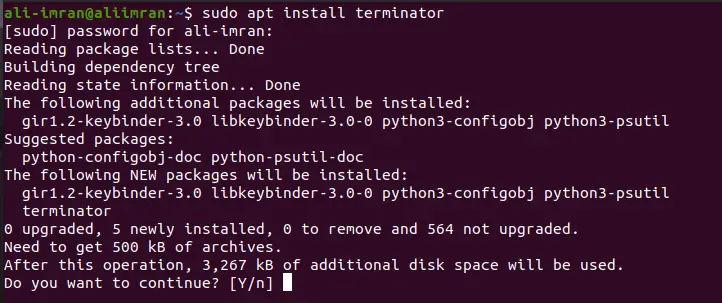
使用终结器
一旦在您的系统上安装了 Terminator,只要您在终端窗口中打开文件夹或目录,它就会成为默认终端。让我们探索它的一些功能:
1) 通过同时按下组合键打开一个终结窗口:(alt+ctrl+T)。现在,当您在终端窗口内右键单击时,您将看到不同的选项。首先,选择“水平拆分”选项。现在再次右键单击并选择“垂直拆分”。这将创建以下网格类型终端:
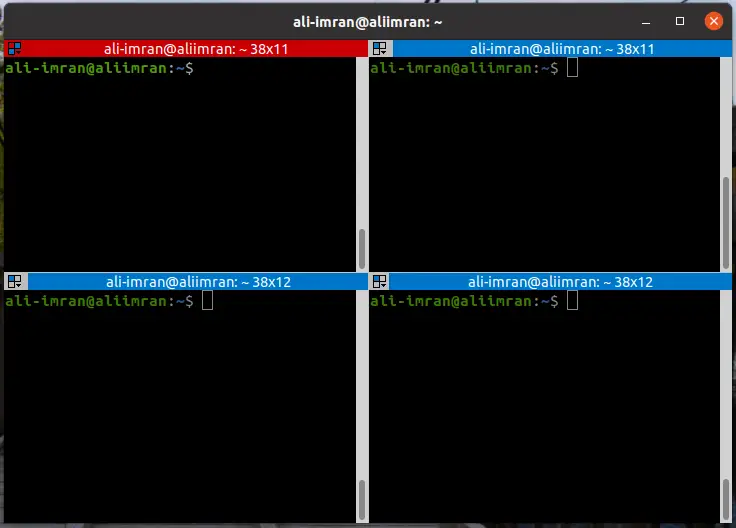
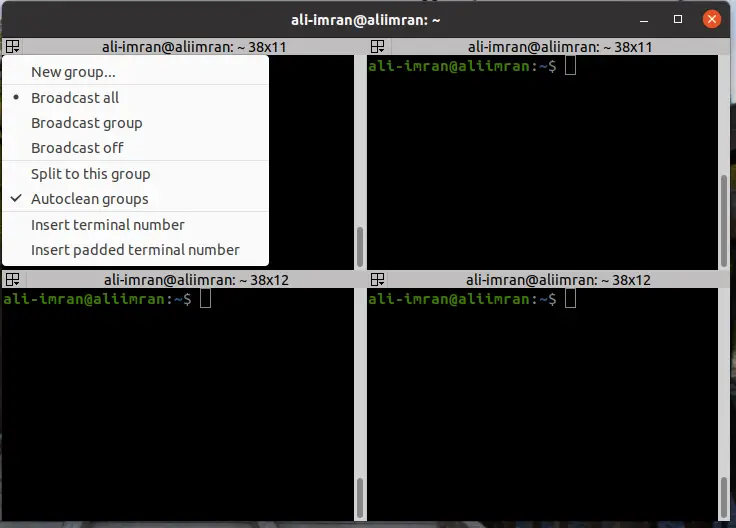
3) 如果您选择“全部广播”选项,您在一个终端上键入和运行的任何命令也将在其他终端上运行。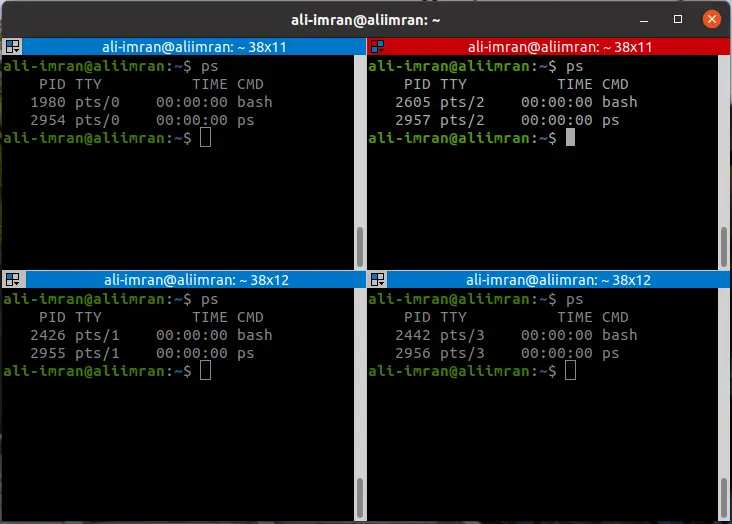
4)我们可以创建组并向其中添加多个终端:
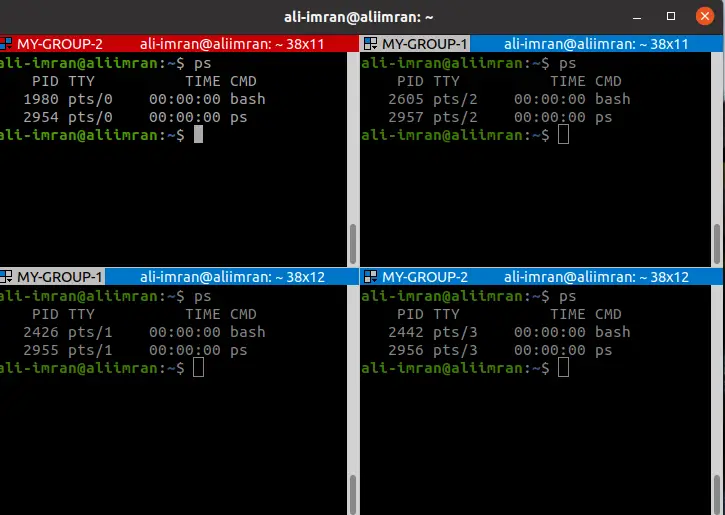
键绑定或键盘快捷键
Terminator 有几个键盘快捷键或键绑定来简化终端管理。下面我们列出了
- Ctrl+Shift+O:使用它水平分割终端。
- Ctrl+Shift+E:使用它垂直分割终端。
- Ctrl+Shift+Right:它将父拖动条向右移动。
- Ctrl+Shift+Left:它将父拖动条向左移动。
- Ctrl+Shift+Up:它将向上移动父拖动条。
- Ctrl+Shift+Down:这会将父级拖动条向下移动。
- Ctrl+Shift+S:使用它来隐藏和取消隐藏滚动条。
- Ctrl+Shift+F:用于在终端回滚内搜索。
- Ctrl+Shift+N 或 Ctrl+Tab:聚焦到同一终端窗口中的下一个终端。
- Ctrl+Shift+P 或 Ctrl+Shift+Tab:以向后方式移动到同一选项卡中先前处于活动状态的终端。
- Alt+Up:将焦点移至活动终端上方的终端。
- Alt+Down:将焦点移至活动终端下方的终端。
- Alt+Left:将焦点移至活动焦点的左侧终端。
- Alt+Right:将焦点移至活动焦点的终端右侧。
- Ctrl+Shift+C:这将复制选定的文本。
- Ctrl+Shift+V:这将粘贴复制的文本。
- Ctrl+Shift+W:这将终止活动的终端会话。
- Ctrl+Shift+Q:这将关闭终结器本身。
- Ctrl+Shift+X:它将在显示所有终端和只显示活动终端之间切换。
- Ctrl+Shift+Z:它将在显示所有终端和仅显示当前终端的缩放版本之间切换终端。为此,至少应打开三个终端,并且至少一个终端的对齐方式应与其他两个不同。
显示不同 Tab 操作的表格
Key Combinations
Tab Operations
Ctrl+Shift+T
For opening a new Tab
Ctrl+PageDown
Switching to next Tab
Ctrl+PageUp
Switching to the previous Tab
Ctrl+Shift+PageDown
Switching Tab position with the next one
Ctrl+Shift+PageUp
Switching Tab position with the previous one
Ctrl+Plus (+)
To increase the text size. (Pressing the shift button may be required.)
Ctrl+Minus (-)
To decrease the text size. (Pressing the shift button may be required.)
Ctrl+Zero (0)
To reset the font size to default.
F11
Switch to Full screen Mode
除了上述终结者操作外,还有全屏模式、分组终端、拖放等。卸载终结者
如果您对 Terminator 不满意,您可以随时通过运行以下命令卸载它来切换回旧终端:
sudo apt remove terminator结论
终结者也可以在 Github 上找到。对于那些想从源代码安装它的人可以使用 Github。但这是安装 Terminator 的漫长方法,事实上我们建议从您的操作系统包系统安装它。源代码将要求您满足不同的依赖关系,从而在安装过程中造成不必要的障碍。只有当你没有办法解决它时才使用源代码。
对于那些广泛使用 Linux 终端的人来说,Terminator 是一个很好的主意。与普通的 Gnome 终端相比,它要好得多。如果您以前没有使用过终结者,请尝试一下,我们希望您会爱上它。
